在Linux系统下查看VPN日志,首先进入终端。使用tail -f /var/log/messages命令实时查看日志。若需定位特定VPN服务,使用grep命令配合VPN服务的名称或IP。grep 'VPN_SERVER_IP' /var/log/messages。根据日志信息,分析VPN连接状态和错误详情。定期检查日志以监控VPN性能和排查问题。
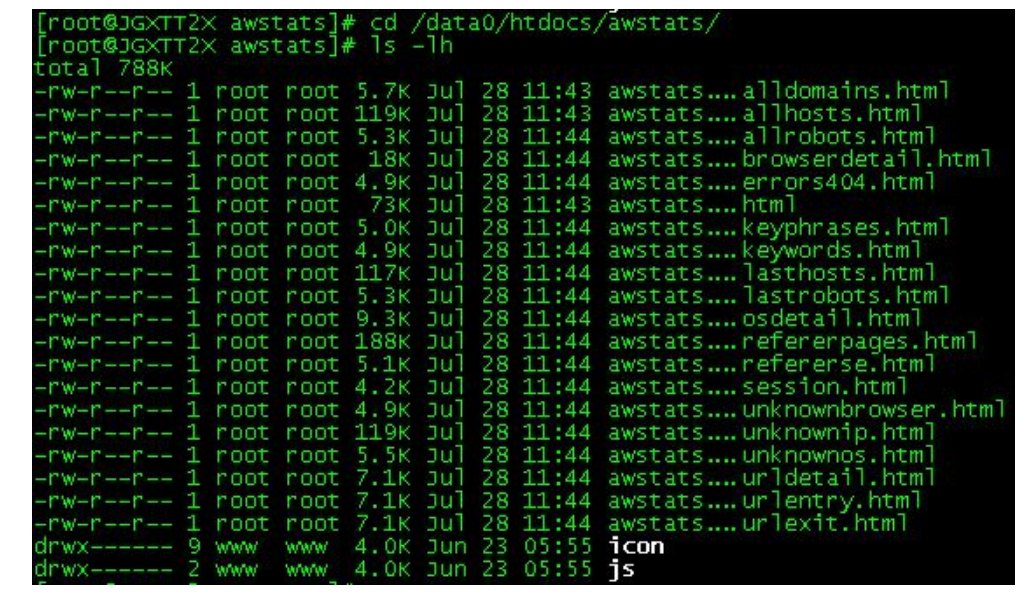
VPN日志概述
VPN日志详细记录了VPN运行过程中的各类事件,包括连接建立、断开连接、数据传输和潜在的错误信息,通过分析这些日志,我们可以全面了解VPN的工作状态,及时发现并解决可能出现的问题。
查看VPN日志的方法
1. 查看VPN服务提供商的日志文件
多数VPN服务提供商在其客户端软件中内置了日志查看功能,以OpenVPN为例,以下是查看日志的具体步骤:
1、启动OpenVPN客户端软件;
2、在软件界面中定位到日志查看选项;
3、阅读日志文件内容。
2. 查看系统日志
Linux系统通常会自动将VPN服务相关的日志信息记录在系统日志中,以下是在不同Linux发行版中查阅VPN日志的方法:
CentOS/RHEL:VPN日志通常存储在/var/log/messages文件中,使用以下命令查看:
```bash
cat /var/log/messages | grep openvpn
```
Ubuntu/Debian:与CentOS/RHEL类似,Ubuntu/Debian的VPN日志也记录在/var/log/messages文件中,查看命令如下:
```bash
cat /var/log/messages | grep openvpn
```
其他Linux发行版:VPN日志可能记录在/var/log/syslog或/var/log/messages文件中,查看命令如下:
```bash
cat /var/log/syslog | grep openvpn
cat /var/log/messages | grep openvpn
```
3. 查看VPN配置文件指定的日志文件
某些VPN服务会将日志输出到特定的文件中,在VPN配置文件中,通常会有log或log-append配置项,指定了日志文件的路径,以下是查找和查看日志文件的方法:
1、打开VPN配置文件,例如/etc/openvpn/client.conf;
2、寻找log或log-append配置项,并记录其后的路径,如/var/log/openvpn.log;
3、使用以下命令查看日志文件:
```bash
cat /var/log/openvpn.log
```
日志分析工具
为了方便地查看和分析VPN日志,我们可以利用以下工具:
grep:用于在日志文件中搜索特定关键词;
awk:用于对日志文件进行文本处理;
sed:用于对日志文件进行文本替换和编辑。
以下是一些示例命令:
- 查找包含“error”的日志行:
```bash
grep "error" /var/log/openvpn.log
```
- 查找连接成功的日志行:
```bash
grep "Connected" /var/log/openvpn.log
```
- 统计连接成功的次数:
```bash
awk '/Connected/ {print $0}' /var/log/openvpn.log | wc -l
```
在Linux系统中,查阅VPN日志对于保障网络安全和系统稳定运行具有重要意义,本文详细介绍了在Linux环境下查阅VPN日志的方法,以及一些实用的日志分析工具,希望能为您的网络管理工作提供帮助。
未经允许不得转载! 作者:烟雨楼,转载或复制请以超链接形式并注明出处快连vpn。
原文地址:https://le-tsvpn.com/vpnpingce/57658.html发布于:2024-11-12









还没有评论,来说两句吧...